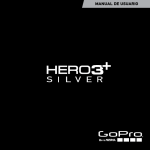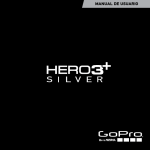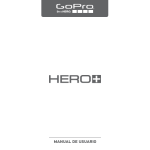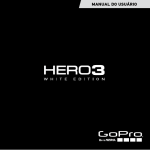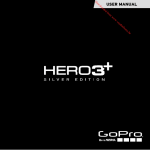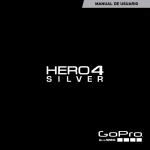Download MANUAL DE USUARIO - CONRAD Produktinfo.
Transcript
MANUAL DE USUARIO Únase al grupo GoPro en facebook.com/gopro para conocer lo que capturan y comparten los demás dueños de cámaras GoPro. ¡Comparta sus fotos y únase al movimiento GoPro! ÍNDICE Accesorios 4 Soportes y Accesorios 5 Características de HERO3+ 6 Pantalla LCD del estado de la cámara 8 Diagrama de flujo del menú de la cámara 9 Actualizaciones de software de la cámara 10 Nociones básicas 10 Modos de la cámara 13 Configuración de la cámara 20 Configuración de captura 31 Configuración 35 Wi-Fi + Wi-Fi Remote 43 Conexión a la aplicación GoPro 44 Almacenamiento y tarjetas microSD™ 45 Requisitos del sistema 46 Transferencia de archivos 47 Reproducción 48 Batería 50 Mensajes de advertencia importantes 53 Carcasa de la cámara 54 Uso de los soportes 58 Servicio de atención al cliente 60 ÚSELA. EQUÍPELA. ÁMELA. ACCESORIOS DESTACADOS ACCESORIOS DE HERO3+ Carcasa para muñeca LCD Touch BacPac™ Carcasa estándar Batería recargable Battery BacPac™ Equipo de reemplazo de lentes de la carcasa para buceo Wi-Fi Remote Lentes protectoras + Tapas Encuentre más accesorios de la HERO3+ en gopro.com Adaptador del marco 4 VISITE GOPRO.COM Y CONOZCA MÁS PRODUCTOS SOPORTES Y ACCESORIOS Soporte frontal para casco Arnés para el pecho Soporte para manubrios/ tubos de asiento/barras Soporte para tablas de surf Puerta trasera flotante Correa para la cabeza + Gancho rápido Ventosa Correa para cascos con ventilación Montaje para barras antivuelco Montaje para trípode Inserciones antiempañamiento Montaje con abrazadera flexible para mentón Soportes adhesivos curvos y planos Soporte lateral Amarres para la cámara Dual Battery Charger 5 CARACTERÍSTICAS DE HERO3+ 1. Luces indicadoras del estado de la cámara (rojas) 6. Puerto micro HDMI (el cable no se incluye) 2. Botón del obturador/selector 7. Ranura para la tarjeta microSD (la tarjeta SD no se incluye) 3. Pantalla LCD del estado 4. Luces indicadoras del estado de Wi-Fi (azules ) 6 5. Botón de encendido/modo 8. Puerto mini-USB (compatible con cable de audio/video compuesto y adaptador para micrófono estéreo de 3,5 mm, no incluidos) CARACTERÍSTICAS DE HERO3+ 9. Puerto HERO 10. Puerta de la batería 11. Botón para activar/desactivar Wi-Fi 12. Alerta sonora 13. Micrófono 7 PANTALLA LCD DEL ESTADO DE LA CÁMARA La pantalla LCD muestra la siguiente información sobre los modos y la configuración de la HERO3+: 1. M odos de la cámara/FOV (Campo de visión) 2. Modos de configuración de captura (no se muestran) 3. R esolución/fps (fotogramas por segundo) 4. Configuración del intervalo de tiempo: (no se muestra) 5. Contador 6. Tiempo/Almacenamiento/Archivos 7. Duración de la batería NOTA: Los iconos anteriores varían según el modo en el que se encuentre la cámara. 8 DIAGRAMA DE FLUJO DEL MENÚ DE LA CÁMARA MODES CAMERA SETTINGS CAPTURE SETTINGS WI-FI SET UP * La opción de Reproducción solo aparece en la pantalla LCD del estado si la cámara está conectada a un televisor o a una LCD Touch BacPac™ (accesorio opcional, se vende por separado). 9 ACTUALIZACIONES DE SOFTWARE DE LA CÁMARA Slim housing closed Swapping housing doors C on el fin de obtener las características más recientes y un óptimo rendimiento de su cámara HERO3+, asegúrese de usar el software de la cámara más actualizado. Para comprobar si se encuentra disponible alguna actualización de software, visite gopro.com/update. USO DE LA HERO3+: NOCIONES BÁSICAS PROCEDIMIENTOS INICIALES Slim housing remove camera 1. Retire la cámara de la carcasa. 2. Retire la puerta lateral de la cámara e inserte una tarjeta microSD, microSDHC™ o microSDXC™ en la ranura para la tarjeta. Se necesita una tarjeta microSD con una clasificación de velocidad de clase 10. 3. Abra la puerta posterior de la cámara, inserte la batería y cierre la puerta. 10 Sli USO DE LA HERO3+: NOCIONES BÁSICAS 4. Cargue la batería. La batería de iones de litio incluida viene parcialmente cargada. Para cargarla, conecte el cable USB incluido a la cámara y conecte el otro extremo del cable a una fuente de energía, como una computadora, un cargador de pared de GoPro o un cargador para automóviles de GoPro. Si la cámara se usa antes de completar la carga, no se dañarán la cámara ni la batería. CONSEJO DE UN PROFESIONAL: Cuando la cámara esté APAGADA y cargándose, tenga en cuenta lo siguiente: • La luz roja indicadora del estado de la cámara se ENCENDERÁ cuando la cámara se esté cargando. • La luz roja indicadora del estado de la cámara se APAGARÁ cuando la cámara se haya cargado completamente. ▶Para obtener más información, consulte DURACIÓN DE LA BATERÍA. CONFIGURACIÓN PREDETERMINADA DE LA CÁMARA La cámara HERO3+ Silver Edition se enciende con la siguiente configuración predeterminada: Resolución de videos 960p, 60 fps Resolución de fotos 10MP Ráfaga de fotos 10 fotos en 1 segundo Fotografía secuencial 0,5 segundos Wi-Fi APAGAR CONSEJO DE UN PROFESIONAL: ¿Desea cambiar la configuración de VIDEO y FOTOS? ▶Consulte el menú CONFIGURACIÓN para realizar cambios. 11 USO DE LA HERO3+: NOCIONES BÁSICAS ENCENDIDO Y APAGADO Para ENCENDER: Presione el botón de encendido/modo . Las luces rojas indicadoras del estado de la cámara parpadean tres veces y el indicador de sonido emite tres pitidos. Para APAGAR: Mantenga presionado el botón de encendido/modo . Las luces rojas indicadoras del estado parpadean varias veces y el indicador de sonido emite siete pitidos. CONSEJO DE UN PROFESIONAL: 12 ¿Desea convertir su HERO3+ en una cámara de “un solo botón” que empiece automáticamente a tomar FOTOS o a grabar VIDEOS una vez ENCENDIDA? Configure la cámara en el modo UN SOLO BOTÓN. ▶C onsulte el modo UN SOLO BOTÓN para obtener información adicional. USO DE LA HERO3+: MODOS DE LA CÁMARA GENERALIDADES La HERO3+ ofrece varios modos de cámara. Para desplazarse por los distintos modos, presione el botón de encendido/modo . Los modos aparecerán en el siguiente orden: CONSEJO DE UN PROFESIONAL: VIDEO Grabar video FOTO Toma una única foto. RÁFAGA DE FOTOS Capture hasta 10 fotos en un segundo. FOTOGRAFÍA SECUENCIAL Toma una serie de fotos a intervalos programados. CONFIGURACIÓN Ajusta la configuración de la cámara. REPRODUCCIÓN Reproduce videos y fotos. Solo aparece si la cámara está conectada a un televisor o a una LCD Touch BacPac™ (accesorio opcional, se vende por separado). Use la función RÁFAGA DE FOTOS para capturar a sujetos que se mueven rápidamente. ▶Consulte REPRODUCCIÓN para obtener más información. 13 USO DE LA HERO3+: MODOS DE LA CÁMARA VIDEO Para grabar un video, compruebe que la cámara esté en el modo Video. Si no aparece el icono de Video en la pantalla LCD de su cámara, presione el botón de encendido/modo varias veces hasta que aparezca. Para empezar a grabar: Presione el botón del obturador/selector . La cámara emitirá un pitido y las luces rojas indicadoras del estado de la cámara parpadearán durante la grabación. Para dejar de grabar: Presione el botón del obturador/selector . Las luces rojas indicadoras del estado de la cámara parpadearán tres veces y la cámara emitirá tres pitidos para indicar que la grabación se detuvo. La HERO3+ deja de grabar automáticamente cuando la tarjeta de memoria está llena o cuando la batería se agota. El video se guardará antes de que la cámara se APAGUE. onsulte el modo VIDEO si desea obtener instrucciones sobre cómo cambiar ▶C la configuración de la resolución. 14 USO DE LA HERO3+: MODOS DE LA CÁMARA FOTO Para tomar una foto, compruebe que la cámara esté en el modo Foto. Si no aparece el icono de Foto en la pantalla LCD de su cámara, presione el botón de encendido/modo varias veces hasta que aparezca. Para tomar una foto: Presione y suelte el botón del obturador/selector . La cámara emitirá dos pitidos y las luces rojas indicadoras del estado de la cámara parpadearán. ▶Consulte el modo FOTO si desea obtener instrucciones sobre cómo cambiar la configuración de la resolución. 15 USO DE LA HERO3+: MODOS DE LA CÁMARA RÁFAGA DE FOTOS En el modo Ráfaga de fotos, la cámara toma varias fotos en intervalos breves: 3 fotos en 1 segundo, 5 fotos en 1 segundo y 10 fotos en 1 segundo. Para capturar una serie de ráfagas de fotos, compruebe que la cámara esté en el modo Ráfaga de fotos. Si no aparece el icono de Ráfaga de fotos en la pantalla LCD de la cámara, presione el botón de encendido/modo varias veces hasta que aparezca. Para tomar una serie de ráfagas de fotos, realice lo siguiente: Presione el botón del obturador/selector . Las luces rojas indicadoras del estado de la cámara parpadearán y la cámara emitirá múltiples pitidos. ▶Consulte RÁFAGA DE FOTOS para obtener instrucciones sobre cómo cambiar la configuración del intervalo. 16 USO DE LA HERO3+: MODOS DE LA CÁMARA FOTOGRAFÍA SECUENCIAL El modo Fotografía secuencial captura una serie de fotos en intervalos de 0,5; 1; 2; 5; 10; 30 o 60 segundos. Para tomar Fotografías secuenciales, compruebe que la cámara esté en el modo Fotografía secuencial. Si no aparece el icono de Fotografía secuencial en la pantalla LCD de la cámara, presione el botón de encendido/modo varias veces hasta que aparezca. Para tomar fotografías secuenciales: Presione el botón del obturador/selector . La cámara iniciará la cuenta regresiva y las luces rojas indicadoras del estado de la cámara parpadearán cada vez que se tome una foto. Para dejar de tomar fotografías secuenciales: Presione el botón del obturador/selector . Las luces rojas indicadoras del estado de la cámara parpadearán tres veces y la cámara emitirá tres pitidos para indicar que ha dejado de tomar fotografías secuenciales. ▶Consulte FOTOGRAFÍA SECUENCIAL para obtener instrucciones sobre cómo cambiar la configuración del intervalo. 17 USO DE LA HERO3+: MODOS DE LA CÁMARA CONFIGURACIÓN El menú Configuración le permite modificar varios ajustes de la cámara, entre ellos: Resolución de videos Resolución de fotos Fotografía secuencial Ráfaga de fotos Fotos continuas ▶Consulte el menú CONFIGURACIÓN para realizar cambios, para aprender a desplazarse por las opciones del menú y para conocer más detalles sobre cada configuración. 18 USO DE LA HERO3+: MODOS DE LA CÁMARA REPRODUCCIÓN Reproduzca videos y fotos conectando su HERO3+ a un televisor (es necesario un cable compuesto, combinado o Micro HDMI que se vende por separado). También puede reproducir videos y fotos en la LCD Touch BacPac™ (accesorio opcional, se vende por separado). El icono Reproducir aparece únicamente si la cámara está conectada a un televisor o a una LCD Touch BacPac. ▶Consulte REPRODUCIR para obtener más información sobre cómo ver sus VIDEOS y FOTOS. 19 CONFIGURACIÓN DE LA CÁMARA CONFIGURACIÓN Para acceder al menú Configuración, realice lo siguiente: 1. Compruebe que la cámara se encuentre en el modo Configuración. Si no aparece el icono de Configuración en la pantalla LCD de la cámara, presione el botón de encendido/modo varias veces hasta que aparezca. 2. Presione el botón del obturador/selector Configuración . 3. Use el botón de encendido/modo opciones de Configuración. 4. P resione el botón del obturador/selector para acceder al menú para desplazarse por las distintas para seleccionar la opción deseada. 5. P ara salir del menú, mantenga presionado el botón del obturador/selector durante dos segundos o desplácese hacia y presione el botón del obturador/ selector . CONSEJO DE UN PROFESIONAL: 20 Si en algún momento desea salir del menú Configuración, presione y mantenga presionado el botón del obturador/selector durante dos segundos. CONFIGURACIÓN DE LA CÁMARA MODOS FOV, FPS Y RESOLUCIÓN DE VIDEO Puede cambiar la resolución, los fps y el FOV en el menú del modo Video. Además, puede ACTIVAR/DESACTIVAR el modo Ajuste automático en condiciones de poca luz. Una vez que ingrese al menú Configuración, realice lo siguiente: 1. P resione el botón del obturador/selector 2. U se el botón de encendido/modo distintas opciones. para acceder a . para desplazarse por las 3. P resione el botón del obturador/selector para acceder al menú deseado. 4. Use el botón de encendido/modo para desplazarse por cada opción del submenú y el botón del obturador/selector para seleccionarla. 5. Para cambiar opciones adicionales, repita el paso 4. 6. P ara salir, mantenga presionado el botón del obturador/selector durante dos segundos o desplácese hacia y presione el botón del obturador/selector para seleccionar esta opción. 21 CONFIGURACIÓN DE LA CÁMARA La cámara HERO3+ Silver Edition ofrece los siguientes modos de captura de videos: Resolución de video NTSC fps PAL fps Campo de visión (FOV) 1080p 60 50 Ultra gran angular 1920 x 1080 Medio 16:9 Estrecho 1080p 30 25 Ultra gran angular 1920 x 1080 Medio 16:9 Estrecho 960p 60 50 Ultra gran angular 1280 x 960 4:3 960p 30 25 Ultra gran angular 1280 x 960 4:3 720p 120 100 Ultra gran angular 1280 x 720 Medio 16:9 Estrecho 720p 60 50 Ultra gran angular 1280 x 720 Medio 16:9 Estrecho 720p 30 25 Ultra gran angular 1280 x 720 Medio 16:9 Estrecho WVGA 120 100 Ultra gran angular 848 x 480 16:9 WVGA 60 50 Ultra gran angular 848 x 480 16:9 22 Resolución de pantalla CONFIGURACIÓN DE LA CÁMARA Resolución de video Uso óptimo 1080p La resolución de 1080p a 60 fps es magnífica para todas las tomas, ya que la resolución y la ráfaga de fotogramas altas arrojan resultados sorprendentes. Pruebe la resolución de 1080p a 30 fps desde un plano fijo o desde cámaras fijadas en un trípode. 960p Úsela para las tomas con la cámara montada en el cuerpo. Proporciona el campo de visión más amplio y resultados uniformes para captar escenas de mucha acción. Use la resolución de 960p a 60 fps para las tomas en cámara lenta y la resolución de 960p a 30 fps para ambientes con poca luz. 720p La mejor resolución y velocidad de fotogramas para las tomas manuales. Use la resolución de 720p a 120 fps o 720p a 60 fps para las tomas en cámara lenta. Use la resolución de 720p a 30 fps para ambientes con poca luz. WVGA Esta es la resolución de definición estándar para los archivos de datos más pequeños. También es adecuada para las tomas en cámara lenta. 23 CONFIGURACIÓN DE LA CÁMARA MODOS DE RESOLUCIÓN DE FOTOS La cámara HERO3+ puede tomar fotos a resoluciones de 10 MP, 7 MP y 5 MP. Cualquier cambio en la resolución de la foto también afecta las fotos tomadas en los modos Foto, Ráfaga de fotos y Fotografía secuencial. Resolución de fotos Campo de visión (FOV) 10 MP Gran angular (opción predeterminada) 7 MP Gran angular 5 MP Medio 24 CONFIGURACIÓN DE LA CÁMARA OPCIONES El modo Ráfaga de fotos captura una serie de fotos cuando se presiona el botón del obturador/selector . Las fotos se pueden tomar a las siguientes velocidades: 3 fotos en 1 segundo 5 fotos en 1 segundo 10 fotos en 1 segundo (opción predeterminada) FOTOGRAFÍA SECUENCIAL Se encuentran disponibles varias opciones de intervalos para el modo Fotografía secuencial, que incluyen 0,5; 1; 2; 5; 10; 30 y 60 segundos. 25 CONFIGURACIÓN DE LA CÁMARA MENÚ DE CONFIGURACIÓN DE CAPTURA El menú Configuración de captura le permite modificar las opciones de captura avanzadas que se presentan a continuación: Orientación de la cámara Exposímetro puntual Grabación en bucle ▶Consulte la sección CONFIGURACIÓN DE CAPTURA para obtener una lista completa de las opciones de captura. 26 CONFIGURACIÓN DE LA CÁMARA MENÚ DE CONFIGURACIÓN El menú Configuración le permite modificar las siguientes opciones de configuración de la cámara: Modo predeterminado al encender la cámara Modo de un solo botón NTSC/PAL Presentación en pantalla Luces indicadoras del estado de la cámara Indicador de sonido Mes/día/año/hora ▶Consulte la sección del menú CONFIGURACIÓN para obtener una lista completa de las opciones de configuración. 27 CONFIGURACIÓN DE LA CÁMARA CONTROLES INALÁMBRICOS La función de Wi-Fi incorporada de la cámara le permite conectarse a Wi-Fi Remote (accesorio opcional, se vende por separado) o a un smartphone o una tablet mediante la aplicación GoPro. Cuando la función Wi-Fi esté ACTIVADA, aparecerá un icono que indica el estado de Wi-Fi en la pantalla LCD de la cámara, y las luces azules indicadoras del estado de Wi-Fi parpadearán de manera intermitente. Cuando DESACTIVE la función Wi-Fi, las luces indicadoras del estado de Wi-Fi parpadearán siete veces. Para ACTIVAR o DESACTIVAR la función Wi-Fi, realice lo siguiente: para activar o desactivar Presione el botón para activar/desactivar Wi-Fi la función Wi-Fi. Cuando la función Wi-Fi esté ACTIVADA, se encenderá el último modo Wi-Fi que se usó. ▶ Consulte la sección CONTROLES INALÁMBRICOS para obtener una lista completa de las funciones inalámbricas. NOTA: S u cámara no puede conectarse a Wi-Fi Remote (accesorio opcional, se vende por separado) y a la aplicación GoPro al mismo tiempo. 28 CONFIGURACIÓN DE LA CÁMARA ELIMINAR Elimine el último archivo o todos los archivos y formatee la tarjeta de memoria. Durante la eliminación del archivo más reciente (LAST) o de todos los archivos (ALL), las luces indicadoras del estado de la cámara parpadearán hasta que se complete la operación. CANCELAR (opción predeterminada) MÁS RECIENTE TODOS (formatea la tarjeta SD) Para escoger las opciones LAST o ALL, realice lo siguiente: 1. Compruebe que la cámara se encuentre en el modo Configuración. Si no en la pantalla LCD de la cámara, aparece el icono de Configuración presione el botón de encendido/modo varias veces hasta que aparezca. 2. P resione el botón del obturador/selector para acceder al menú Configuración . 3. Use el botón de encendido/modo para desplazarse por las opciones de Configuración y localizar la Papelera . 4. Presione el botón del obturador/selector 5. Use el botón de encendido/modo para acceder al menú Eliminar. para desplazarse por las distintas opciones. 6. Seleccione la opción resaltada presionando el botón del obturador/selector . 7. Para salir del menú, mantenga presionado el botón del obturador/selector durante dos segundos o desplácese hacia y presione el botón del obturador/selector . CONSEJO DE UN PROFESIONAL: Tenga cuidado: cuando selecciona la opción ALL, la tarjeta de memoria se formatea y se eliminan todos los archivos que haya en la tarjeta SD. 29 CONFIGURACIÓN DE LA CÁMARA SALIR Desde la pantalla , presione el botón del obturador/selector del menú Configuración. CONSEJO DE UN PROFESIONAL: 30 para salir Si en algún momento desea salir del menú CONFIGURACIÓN, mantenga presionado el botón del obturador/selector durante dos segundos. CONFIGURACIÓN DE CAPTURA CONFIGURACIÓN DE CAPTURA Para acceder al menú Configuración de captura, realice lo siguiente: 1. C ompruebe que la cámara se encuentre en el modo Configuración. Si no aparece el icono de Configuración en la pantalla LCD de la cámara, presione el botón de encendido/modo varias veces hasta que aparezca. 2. Presione el botón del obturador/selector Configuración . para acceder al menú 3. Use el botón de encendido/modo para desplazarse por las opciones de Configuración y localizar el menú Configuración de captura . 4. P resione el botón del obturador/selector Configuración de captura. 5. Utilice el botón de encendido/modo cambiar. para acceder al menú para localizar la opción que desea 6. Presione el botón del obturador/selector deseada. para seleccionar la opción 7. Algunas opciones tienen un submenú. Use el botón de encendido/modo para desplazarse por los distintos submenús. 8. Presione el botón del obturador/selector resaltada. para seleccionar una opción 9. P ara salir, mantenga presionado el botón del obturador/selector durante dos segundos o desplácese hacia y presione el botón del obturador/selector para seleccionar esta opción. 31 CONFIGURACIÓN DE CAPTURA Puede personalizar la manera en que su cámara HERO3+ captura videos y fotos en los menús de Configuración de captura. Algunas opciones son Al revés, Grabación en bucle y Balance de blancos. AL REVÉS ¿Usará la HERO3+ al revés pero desea que los archivos aparezcan derechos durante la visualización o la edición? Esta configuración elimina la necesidad de girar su video o sus fotos después de grabarlos. Cámara con el lado derecho hacia arriba (opción predeterminada) Cámara al revés EXPOSÍMETRO PUNTUAL Encienda el Exposímetro puntual cuando grabe desde un espacio oscuro y apunte la cámara hacia un ambiente más luminoso. Por ejemplo, cuando graba desde el interior de un automóvil lo que ocurre en el exterior. Cuando el Exposímetro puntual está ACTIVADO (ON), el icono aparece en la pantalla LCD. APAGAR ENCENDIDO 32 (opción predeterminada) CONFIGURACIÓN DE CAPTURA GRABACIÓN EN BUCLE El modo Grabación en bucle le permite grabar un video en bucle continuo que se sobrescribe hasta que presione el botón del obturador/selector para detenerlo. Entre las opciones de Grabación en bucle, se incluyen las siguientes: APAGAR (opción predeterminada) Video máximo La cámara graba hasta que se llena la tarjeta de memoria y después sobrescribe la información con un video nuevo. Video de 5 minutos La cámara graba durante 5 minutos y después comienza un video nuevo y sobrescribe, de modo progresivo, el video de 5 minutos anterior. Video de 20 minutos La cámara graba durante 20 minutos y después comienza un video nuevo y sobrescribe, de modo progresivo, el video de 20 minutos anterior. Video de 60 minutos La cámara graba durante 60 minutos y después comienza un video nuevo y sobrescribe, de modo progresivo, el video de 60 minutos anterior. Video de 120 minutos La cámara graba durante 120 minutos y después comienza un video nuevo y sobrescribe, de modo progresivo, el video de 120 minutos anterior. CONSEJO DE UN PROFESIONAL: En la tarjeta de memoria, se escriben múltiples archivos de capítulo. Esto permite que se sobrescriban pequeños segmentos de contenido durante la grabación en bucle. Desde la pantalla de una computadora, verá archivos separados por cada segmento de tiempo. Utilice el software de edición de video si desea combinar archivos en un video más largo. 33 CONFIGURACIÓN DE CAPTURA SALIR Desde la pantalla SALIR, presione el botón del obturador/selector salir del menú Configuración de captura. CONSEJO DE UN PROFESIONAL: 34 para Si en algún momento desea salir del menú CONFIGURACIÓN DE CAPTURA, mantenga presionado el botón del obturador/ selector durante dos segundos. CONFIGURACIÓN CONFIGURACIÓN Para acceder al menú Configuración, realice lo siguiente: 1. Compruebe que la cámara se encuentre en el modo Configuración. Si no aparece el icono de Configuración en la pantalla LCD de la cámara, presione el botón de encendido/modo varias veces hasta que aparezca. 2. Presione el botón del obturador/selector Configuración . para acceder al menú 3. Use el botón de encendido/modo para desplazarse por las opciones de Configuración y localizar el menú Configuración . 4. Presione el botón del obturador/selector 5. Utilice el botón de encendido/modo desea cambiar. 6. P resione el botón del obturador/selector para acceder a la Configuración. para localizar la opción que para seleccionar la opción deseada. 7. Para salir, mantenga presionado el botón del obturador/selector durante dos segundos o desplácese hacia y presione el botón del obturador/selector para seleccionar la opción correspondiente. 35 CONFIGURACIÓN MODO PREDETERMINADO AL ENCENDER LA CÁMARA Puede elegir cualquiera de los siguientes modos como la opción predeterminada de la cámara al encenderla: VIDEO (opción predeterminada) FOTO RÁFAGA DE FOTOS FOTOGRAFÍA SECUENCIAL 36 CONFIGURACIÓN UN SOLO BOTÓN Cuando el modo Un solo botón está seleccionado, la cámara comienza a grabar automáticamente al ENCENDER la cámara. Es posible configurar el modo Un solo botón para que comience en Video o Fotografía secuencial. APAGAR (opción predeterminada) ENCENDIDO Para ACTIVAR el modo Un solo botón, realice lo siguiente: 1. Compruebe que la cámara se encuentre en el modo Configuración. Si no aparece el en la pantalla LCD de la cámara, presione el botón de icono de Configuración varias veces hasta que aparezca. encendido/modo 2. P resione el botón del obturador/selector para acceder al menú Configuración . 3. Use el botón de encendido/modo para desplazarse por las opciones de . Configuración y localizar el menú Configuración 4. P resione el botón del obturador/selector 5. U tilice el botón de encendido/modo Un solo botón . 6. Presione el botón del obturador/selector 7. Use el botón de encendido/modo para acceder a la Configuración. para desplazarse y localizar el modo para acceder al menú Un solo botón. para desplazarse por las distintas opciones. 8. P resione el botón del obturador/selector para seleccionar una opción resaltada. 9. Para salir, mantenga presionado el botón del obturador/selector durante dos segundos o desplácese hacia y presione el botón del obturador/ para seleccionar esta opción. selector a próxima vez que la cámara se encuentre ENCENDIDA, comenzará a grabar en el L Modo de encendido predeterminado. Para dejar de grabar, mantenga presionado durante dos segundos. 37 CONFIGURACIÓN MODO UN SOLO BOTÓN (continuación) Para salir del modo Un solo botón, realice lo siguiente: 1. ENCIENDA la cámara. 2. Mantenga presionado el botón del obturador/selector símbolo aparezca en la pantalla LCD. 3. Presione elbotón del obturador/selector 4. Use el botón de encendido/modo hasta que el para acceder. para resaltar la opción APAGADO. 5. Presione el botón del obturador/selector deseada. para seleccionar la opción 6. Para salir del menú, mantenga presionado el botón del obturador/selector durante dos segundos o desplácese hacia y presione el botón del obturador/selector . CONSEJO DE UN PROFESIONAL: Para detener el proceso de captura, ya sea en el modo VIDEO o FOTOGRAFÍA SECUENCIAL, mantenga presionado el botón del obturador/selector durante dos segundos mientras se encuentre en el modo UN SOLO BOTÓN. Regresará al menú del modo UN SOLO BOTÓN, donde puede DESACTIVAR el modo UN SOLO BOTÓN. NOTA: E l modo Un solo botón se desactiva cuando se conecta a Wi-Fi Remote (accesorio opcional, se vende por separado) o a la aplicación GoPro. 38 CONFIGURACIÓN NTSC Y PAL Los ajustes de NTSC y PAL controlan la velocidad de fotogramas de la grabación de video y la reproducción cuando se reproduce el video en un televisor común o en uno de alta definición. Seleccione NTSC cuando reproduzca el video en un televisor común o de alta definición en Norteamérica. Seleccione PAL si reproduce videos en televisores comunes o de alta definición PAL (en la mayoría de los televisores fuera de Norteamérica) o si reproduce videos en televisores comunes o de alta definición PAL en cualquier región. NTSC (predeterminado) PAL 1080p, 60 fps 1080p, 50 fps 1080p, 30 fps 1080p, 25 fps 960p, 60 fps 960p, 50 fps 960p, 30 fps 960p, 25 fps 720p, 120 fps 720p, 100 fps 720p, 60 fps 720p, 50 fps 720p, 30 fps 720p, 25 fps WVGA, 120 fps WVGA, 100 fps WVGA, 60 fps WVGA, 50 fps VISUALIZACIÓN EN PANTALLA Para mostrar u ocultar los iconos de grabación y la información del archivo en el modo de video o en la pantalla de visualización durante la reproducción, ACTIVE o DESACTIVE la Visualización en pantalla (OSD). APAGAR ENCENDIDO (opción predeterminada) 39 CONFIGURACIÓN LUCES INDICADORAS DEL ESTADO DE LA CÁMARA Mantenga las cuatro luces indicadoras del estado de la cámara activas, solo dos luces activas (la frontal y la posterior) o DESACTIVE todas las luces. 4 (opción predeterminada) 2 APAGAR INDICADOR DE SONIDO Puede ajustar el volumen o DESACTIVAR el indicador de sonido. 100 % (opción predeterminada) 70 % APAGAR APAGADO MANUAL La cámara HERO3+ se puede configurar para APAGARSE automáticamente después de un período de inactividad específico (cuando no se graban videos ni se toman fotos y no se presiona ningún botón). MANUAL (opción predeterminada) 60 segundos 120 segundos 300 segundos 40 CONFIGURACIÓN MES, DÍA, AÑO Y HORA Ajuste el reloj de la cámara HERO3+ para asegurarse de que sus archivos de vídeo y fotos se guarden con la fecha y hora correctas. Para cambiar las opciones de mes, día, año y hora: 1. Compruebe que la cámara se encuentre en el modo Configuración. Si no aparece el icono en la pantalla LCD de la cámara, presione el botón de encendido/ de Configuración varias veces hasta que aparezca. modo 2. Presione el botón del obturador/selector para acceder al menú Configuración . para desplazarse por las opciones de 3. Use el botón de encendido/modo . Configuración y localizar el menú Configuración 4. Presione el botón del obturador/selector 5. Use el botón de encendido/modo 6. Presione el botón del obturador/selector hora ; se resaltará el mes (MM). 7. Presione el botón del obturador/selector 8. Use el botón de encendido/modo la opción deseada. para acceder al menú Configuración. para localizar el menú mes, día, año y hora . para ingresar al menú mes, día, año y para acceder a la lista de meses (de 1 a 12). para desplazarse por la lista hasta que se resalte 9. Presione el botón del obturador/selector para seleccionar la opción deseada. 10. Para desplazarse a la próxima opción, presione el botón del obturador/selector . 11. R epita los pasos 7, 8 y 9 para seleccionar día (DD), año (AA), hora (HH) y minutos (MM). 12. P ara salir del menú, mantenga presionado el botón del obturador/selector y presione el botón del obturador/ durante dos segundos o desplácese hacia . selector NOTA: S i se retira la batería de la cámara durante un período prolongado, se deberá ajustar de nuevo la opción mes, día, año y hora. 41 CONFIGURACIÓN SALIR Desde la pantalla SALIR, presione el botón del obturador/selector salir del menú Configuración. CONSEJO DE UN PROFESIONAL: 42 para Si en algún momento desea salir del menú CONFIGURACIÓN, mantenga presionado el botón del obturador/selector durante dos segundos. WI-FI + WI-FI REMOTE CONTROLES INALÁMBRICOS La función Wi-Fi incorporada le permite conectar la cámara HERO3+ a Wi-Fi Remote (accesorio opcional, se vende por separado) o a una aplicación GoPro mediante un smartphone o una tablet. Para activar o desactivar Wi-Fi con el botón para activar/desactivar Wi-Fi : Presione el botón para activar/desactivar Wi-Fi con el fin de ACTIVAR/ DESACTIVAR la conexión Wi-Fi. Cuando seleccione ACTIVAR la conexión Wi-Fi, se activará el último modo Wi-Fi usado. WI-FI REMOTE (SE VENDE POR SEPARADO) Use la función Wi-Fi Remote (se vende por separado) para controlar hasta 50* cámaras de manera remota a distancias superiores a los 600 pies (180 m). Wi-Fi Remote es portátil y resistente al agua a una profundidad máxima de 10 pies (3 m). Para obtener instrucciones sobre cómo sincronizar y conectar Wi-Fi Remote a la cámara, consulte el Manual del usuario de Wi-Fi Remote que está incluido con el control remoto. * Los resultados reales pueden variar en función de la interferencia inalámbrica. 43 CONEXIÓN A LA APLICACIÓN GOPRO USO DE LA HERO3+ CON LA APLICACIÓN GOPRO (GRATUITA) La aplicación GoPro le permite controlar la cámara de manera remota con un smartphone o una tablet. Algunas de las características incluyen el control total de la cámara, la vista previa dinámica, la reproducción y el uso compartido de contenido seleccionado.* Siga estos pasos para conectar la cámara HERO3+ a la aplicación GoPro. 1. Descargue la aplicación GoPro en su smartphone o tablet desde el App Store de Apple, Google Play o la tienda de Windows Phone. 2. Presione el botón de encendido/modo para ENCENDER la cámara. 3. Presione el botón para activar/desactivar Wi-Fi dos veces y después presione el botón del obturador/selector para ingresar al menú Wi-Fi 4. Use el botón de encendido/modo el botón del obturador/selector . para navegar por las opciones y presione para seleccionar la aplicación GoPro. 5. En la configuración de red Wi-Fi de su smartphone o tablet, conéctese a la red Wi-Fi de la cámara. El nombre de la red comenzará con “GOPRO-BP-” y estará seguido de algunas letras o números. 6. Ingrese la contraseña “goprohero”. (Esta es la contraseña predeterminada de la cámara. Puede modificar la contraseña en gopro.com/update. Si ya modificó la contraseña, ingrese dicha contraseña en lugar de “goprohero”). 7. Abra la aplicación GoPro en su smartphone o tablet. A partir de este momento, podrá controlar la cámara con su smartphone o tablet y visualizar, reproducir y compartir contenido seleccionado.* CONSEJO DE UN PROFESIONAL: Observe lo que está captando la cámara HERO3+ en la pantalla del smartphone o de la tablet. * Para conocer los dispositivos compatibles, visite gopro.com. 44 ALMACENAMIENTO Y TARJETAS MICROSD La cámara HERO3+ es compatible con tarjetas de memoria microSD, microSDHC y microSDXC con capacidad de 4 GB, 8 GB, 16 GB, 32 GB y 64 GB. Se necesita una tarjeta microSD con una velocidad de Clase 10. GoPro recomienda el uso de tarjetas de memoria de marcas conocidas para asegurar la máxima confiabilidad en situaciones con mucha vibración. Para insertar la tarjeta microSD, realice lo siguiente: Para retirar la tarjeta microSD, realice lo siguiente: 1. Deslice la tarjeta de memoria en la 1. Coloque la uña contra el borde de ranura para tarjeta con la etiqueta la tarjeta de memoria y presione orientada hacia el frente de la cámara. suavemente un poco más hacia el interior de la cámara. 2. Se oirá un clic cuando la tarjeta esté en su lugar. 2. La tarjeta saldrá lo suficiente para que pueda retirarla. CONSEJO DE UN PROFESIONAL: Tenga cuidado al manipular las tarjetas de memoria. Evite el contacto con líquidos, polvo y otros desechos. Como precaución, apague la cámara antes de insertar o retirar la tarjeta. Revise las instrucciones del fabricante con respecto al uso en límites de temperatura aceptables. 45 REQUISITOS DEL SISTEMA La cámara HERO3+ es compatible con Microsoft® Windows XP (Service Pack 2) o versiones posteriores y Mac OS X 10.4.11 o versiones posteriores. WINDOWS MAC Windows XP (Service Pack 2 o versiones posteriores) o Vista Mac OS® X 10.4.11 o versiones posteriores Pentium 4 de 3,2 GHz o sistemas más veloces Intel Core Duo de 2,0 GHz o sistemas más veloces DirectX 9.0c o versiones posteriores 1 GB de RAM del sistema como mínimo 1 GB de RAM del sistema como mínimo Tarjeta de video con un mínimo de 256 MB de RAM Tarjeta de video con un mínimo de 128 MB de RAM CONSEJO DE UN PROFESIONAL: 46 ¿Desea ver sus videos y fotos en la pantalla grande? Conecte la cámara HERO3+ directamente al televisor común o de alta definición con un cable compuesto, combinado o Micro HDMI (accesorios opcionales, se venden por separado). TRANSFERENCIA DE ARCHIVOS PARA TRANSFERIR ARCHIVOS DE VIDEO Y FOTOS A UNA COMPUTADORA En una PC, realice lo siguiente: 1. Conecte la cámara a la computadora con el cable USB incluido. 2. Presione el botón de encendido/modo para ENCENDER la cámara. 3. Haga doble clic en “Mi PC” y ubique el disco denominado “disco extraíble”. 4. S i “disco extraíble” no aparece, cierre la carpeta “Mi PC” y vuelva a abrirla. Debe aparecer el icono “disco extraíble”. 5. Haga doble clic en el icono “disco extraíble”. 6. Haga doble clic en la carpeta “DCIM”. 7. H aga doble clic en el icono “100GOPRO” para ver todos los archivos de fotos y video. 8. Copie los archivos en la computadora o en un disco duro externo. En una Mac, realice lo siguiente: 1. Conecte la cámara a la Mac con el cable USB incluido. 2. Presione el botón de encendido/modo para ENCENDER la cámara. 3. A parecerá el icono en el escritorio. Haga doble clic en el icono para acceder a los archivos. 4. Copie los archivos en la computadora o en un disco duro externo. 47 REPRODUCCIÓN PARA VISUALIZAR VIDEOS Y FOTOS Puede reproducir videos y fotos en un televisor común o de alta definición, o en LCD Touch BacPac™ (accesorio opcional, se vende por separado). REPRODUCCIÓN EN TELEVISORES NORMALES O DE ALTA DEFINICIÓN Para navegar por los videos y las fotos, realice lo siguiente: 1. Conecte la cámara a un televisor común o de alta definición con un cable compuesto, combinado o Micro HDMI (accesorios opcionales). 2. ENCIENDA la cámara. para volver a 3. En la cámara, presione el botón de encendido/modo Reproducción . Presione el botón del obturador/selector . 4. La cámara HERO3+ muestra las vistas previas en miniatura de todos los videos y las fotos en la tarjeta SD. Las colecciones de fotos tomadas en los modos Foto continua, Ráfaga de fotos y Fotografía secuencial muestran la primera foto de la serie. 5. En la vista previa de miniaturas, use el botón de encendido/modo para explorar las miniaturas. Presione el botón del obturador/selector para visualizar el elemento que desee. 6. Use y para explorar hacia atrás o hacia adelante y ver más archivos multimedia en la tarjeta de memoria. 7. Las opciones de control variarán si visualiza videos o si visualiza fotos. Use el botón de encendido/modo y el botón del obturador/selector para navegar. NOTA: P ara los archivos de los modos Ráfaga de fotos y Fotografía secuencial, aparecerá la primera foto de la serie. Para ver todas las fotos de una serie, use el botón de encendido/modo para seleccionar Ver y presione el botón del obturador/selector . 48 REPRODUCCIÓN REPRODUCCIÓN EN LCD TOUCH BACPAC (SE VENDE POR SEPARADO) La reproducción con LCD Touch BacPac™ sigue un procedimiento similar al ya descrito, con algunas diferencias mínimas. ▶ Consulte el Manual del usuario de LCD Touch BacPac para obtener más información. 49 BATERÍA MAXIMIZACIÓN DE LA DURACIÓN DE LA BATERÍA Para aumentar al máximo la duración de la batería, DESACTIVE la función Wi-Fi. Para aumentar al máximo la duración de la batería en situaciones que duren más tiempo, DESACTIVE o desconecte LCD Touch BacPac™ (accesorio opcional, se vende por separado). Es posible que el frío extremo disminuya la duración de la batería. Para aumentar al máximo la duración de la batería en bajas temperaturas, mantenga la cámara en un lugar cálido antes de usarla. Las tomas con el modo Protune ACTIVADO aumentan el consumo de energía. * Según pruebas de ingeniería de GoPro. El desempeño real puede variar en función de los entornos, las condiciones ambientales, la conectividad inalámbrica y otros factores. Normalmente, la capacidad máxima de la batería disminuirá con el transcurso del tiempo y con el uso. 50 BATERÍA CARGA DE LA BATERÍA El icono de la batería que aparece en la pantalla LCD de la cámara parpadeará cuando la carga de la batería sea inferior al 10 %. Si está grabando cuando la batería llega al 0 %, la cámara guardará el archivo y se APAGARÁ. Para cargar la batería, realice lo siguiente: 1. Conecte la cámara a una computadora o fuente de alimentación USB (como el cargador de pared o el cargador para automóviles de GoPro). 2. La luz roja indicadora del estado permanecerá ENCENDIDA mientras se carga la batería. 3. La luz roja indicadora del estado se APAGARÁ cuando la batería esté completamente cargada. La batería se carga al 80 % en una hora y al 100 % en dos horas si se usan los cargadores compatibles con USB de 1000 mAh de pared o para automóviles de GoPro. Es posible que otros cargadores carguen a una velocidad inferior. Asimismo, puede cargar la batería fuera de la cámara con el cargador Dual Battery Charger (accesorio opcional, se vende por separado). Si la cámara se usa antes de completar la carga, no se dañarán la cámara ni la batería. En gopro.com podrá encontrar baterías de repuesto y accesorios de carga adicionales. 51 BATERÍA USO DE LA CÁMARA DURANTE LA CARGA Puede grabar videos y tomar fotos mientras carga la batería de la cámara. Simplemente, conecte la cámara con el cable USB incluido a una computadora, a algún dispositivo de carga USB o, si desea obtener resultados óptimos, a los cargadores de pared o para automóviles de GoPro. No se puede garantizar el rendimiento de aquellos cargadores que no sean de GoPro. EXTRACCIÓN DE LA BATERÍA DE LA CÁMARA La batería de la HERO3+ está diseñada para ajustarse firmemente a fin de aumentar al máximo la confiabilidad en situaciones con mucha vibración. Para retirar la batería, realice lo siguiente: 1. Quite la puerta de la batería colocando el pulgar en la hendidura (en la parte posterior de la cámara) y deslizando la puerta hacia la izquierda. 2. Deje que la puerta se desprenda. Sujete la lengüeta de la batería y retírela de la cámara. 52 MENSAJES DE ADVERTENCIA IMPORTANTES MENSAJES SOBRE LA TARJETA MICROSD NO HAY SD No hay ninguna tarjeta. La cámara necesita una tarjeta microSD, microSDHC o microSDXC para grabar videos o tomar fotos. SD LLENA La tarjeta está llena. Elimine archivos o cambie la tarjeta. ERROR DE SD La cámara no puede acceder a la tarjeta. ICONO DE REPARACIÓN DE ARCHIVO EN LA PANTALLA LCD Si ve el icono de reparación de archivo en la pantalla LCD, el archivo de video se dañó durante la grabación. Pulse cualquier botón y la cámara reparará el archivo. ICONO DE ADVERTENCIA DE TEMPERATURA EN LA PANTALLA LCD El icono de advertencia de temperatura aparecerá en la pantalla LCD cuando la cámara se haya calentado demasiado y necesite enfriarse. Solo debe dejarla reposar hasta que se enfríe antes de volver a utilizarla. La cámara no se sobrecalentará y no se producirá daño alguno. 53 Slim housing closed Swapping housing doors CARCASA DE LA CÁMARA MONTAJE DE LA CARCASA DE LA CÁMARA Para retirar la cámara de la carcasa, realice lo siguiente: 1. Levante la parte delantera del seguro para desacoplar la carcasa. 2. Gire el seguro hacia atrás y levántelo para desbloquear la puerta posterior. Slim housing remove camera 3. Abra la puerta posterior de la carcasa y retire la cámara. Para ajustar la cámara en la carcasa, realice lo siguiente: 1. Abra la carcasa y coloque la cámara en su lugar. 2. Cierre la puerta posterior de la carcasa. 3. Gire el brazo articulado hacia atrás e inserte el borde del seguro en el dintel acanalado de la puerta posterior de la carcasa. Slim camera 4. housing Empuje elinsert seguro hacia abajo para que se ajuste en su posición. 54 CARCASA DE LA CÁMARA La carcasa de la cámara HERO3+ incluye dos tipos de puertas posteriores: esqueleto (no resistente al agua) y estándar (resistente al agua). Puerta posterior esqueleto La puerta posterior esqueleto (no sumergible) proporciona una calidad de sonido superior, ya que permite que el micrófono de la cámara capte un mayor volumen de sonido. También reduce el ruido del viento a velocidades hasta de 100 millas por hora (161 km/h) cuando la cámara se coloca en cascos, motocicletas, bicicletas y otros vehículos veloces. Utilice esta puerta posterior solo cuando no exista riesgo de daños ocasionados por niveles excesivos de arena, agua, suciedad o polvo. También se recomienda para utilizar dentro de los vehículos. CONSEJO DE UN PROFESIONAL: Puerta posterior estándar La puerta posterior estándar permite que la carcasa pueda sumergirse hasta 131 pies (40 m). Use esta puerta cuando necesite proteger la cámara del agua y de otros peligros ambientales. Aplique Rain-X o una solución antihumedad similar a los lentes de la carcasa de la cámara a fin de evitar que se formen manchas de agua cuando utilice su cámara bajo la lluvia o en el agua. Cuando Rain-X no esté disponible, puede lamer los lentes de manera periódica. Créanos: realmente funciona. 55 mb Screw + Slim housing = Complete Unit CARCASA DE LA CÁMARA CAMBIO DE PUERTAS DE LA CARCASA Puede cambiar la puerta posterior de la cámara HERO3+ según la actividad que realice y las condiciones de la toma. Para cambiar la puerta posterior, realice lo siguiente: Swapping housing doors 1. Abra la puerta posterior de la carcasa, de modo queSlim cuelgue haciainsert abajo.camera housing 2. Tire de la puerta posterior hacia abajo hasta que se desconecte de la bisagra. 3. Alinee la puerta posterior de reemplazo en la abertura de la bisagra. 4. Empuje hacia arriba la puerta posterior hasta que se ajuste en su lugar con un clic. 56 CARCASA DE LA CÁMARA PREVENCIÓN DE DAÑOS OCASIONADOS POR EL AGUA La junta de goma que rodea la carcasa de la cámara forma una barrera resistente al agua que protege la cámara HERO3+ en condiciones de humedad y debajo del agua. Mantenga limpia la junta de goma de la cámara. Un solo cabello o grano de arena puede causar una filtración y dañar la cámara. Después de usarla en agua salada, enjuague la parte exterior de la carcasa de la cámara con agua dulce y séquela. Si no lo hace, esto podría, con el tiempo, corroer el eje de articulación y producir una acumulación de sal en la junta, lo que puede provocar fallas. Para limpiar la junta, enjuáguela con agua dulce y séquela agitándola (si la seca con un paño, las pelusas podrían perjudicar la junta). Vuelva a instalarla en las ranuras de la puerta trasera de la carcasa de la cámara. ADVERTENCIA: Si no respeta estos pasos cada vez que usa la cámara HERO3+, pueden ocurrir filtraciones que dañen o destruyan la cámara. La garantía no cubre los daños ocasionados por el agua que surjan de un error del usuario. 57 USO DE LOS SOPORTES FIJACIÓN DE LA CÁMARA A LOS SOPORTES |Para fijar la cámara HERO3+ a un soporte, necesitará una hebilla de apertura rápida, un tornillo moleteado o un equipo, en función del soporte que utilice. Quick Si Release Buckle más + Thumb Screw sobre + Slimlos housing = Complete Unit desea obtener información soportes, visite gopro.com/support. Hebilla de apertura rápida Tornillo moleteado Slim housing closed Carcasa Unidad completa Swapping housing doors USO DE LOS SOPORTES ADHESIVOS CURVOS Y PLANOS Los soportes adhesivos curvos y planos facilitan la fijación de la cámara a las superficies curvas y planas de los cascos, los vehículos y los equipos. Con la hebilla de apertura rápida, la carcasa de la cámara ensamblada puede colocarse o retirarse de los soportes adhesivos planos o curvos. Slim ho Slim housing remove camera Soporte adhesivo plano 58 Soporte adhesivo curvo USO DE LOS SOPORTES COLOCACIÓN DE LOS SOPORTES ADHESIVOS CONSEJO DE UN PROFESIONAL: Aplicar solamente sobre superficies limpias. La cera, el aceite u otros residuos pueden reducir la capacidad de adherencia y aumentan el riesgo de extraviar la cámara si se desconecta del soporte. Coloque el soporte durante condiciones de temperatura ambiente. El adhesivo del soporte no se adherirá correctamente si se aplica en ambientes fríos o húmedos sobre superficies frías o húmedas, o si la superficie no está a temperatura ambiente. Los soportes adhesivos se deben colocar únicamente en superficies lisas; las superficies porosas o texturadas no permitirán que se produzca una adhesión adecuada. Cuando coloque el soporte, ajústelo firmemente en su lugar y asegúrese de que esté totalmente apoyado en toda la superficie. Para obtener resultados óptimos, coloque el soporte 24 horas antes de utilizarlo. ▶Consulte gopro.com/support para obtener más información sobre los soportes. Clavija de bloqueo ¿Usa la cámara HERO3+ en deportes de alto impacto donde los golpes pueden ser frecuentes, como el surf o el esquí? Use la clavija de bloqueo especial para ajustar firmemente la hebilla de apertura rápida en su lugar y para ayudar a evitar que la carcasa se desacople accidentalmente del soporte. El anillo circular se ajusta al tornillo moleteado y funciona como una correa para evitar que la clavija de bloqueo se caiga o se extravíe. 59 SERVICIO DE ATENCIÓN AL CLIENTE GoPro se esfuerza por ofrecer el mejor servicio de atención al cliente posible. Para comunicarse con el Servicio de atención al cliente de GoPro, visite gopro.com/support. 60